
I dag er der stadig et stort antal ejere af mobile enheder fra Nokia under forvaltningen af det forældede Symbian-operativsystem. Ikke desto mindre, i ønsket om at holde til fods med teknologier, skal vi ændre forældede modeller på topiske. I denne henseende er det første problem, som du kan støde på, når smartphone er udskiftet, at overføre kontakter.
Overfør kontakter med Nokia på Android
Dernæst vil der blive præsenteret tre måder at overføre tal på, som er vist på enhedens eksempel med Symbian Series 60-operativsystemet.Metode 1: Nokia Suite
Det officielle program fra firmaet Nokia, designet til at synkronisere en computer med telefonerne i dette mærke.
Download Nokia Suite.
- I slutningen af downloadet skal du installere programmet, guidet af installationsproveret. Næste, Kør Nokia Suite. Startvinduet viser en instruktion om tilslutning af en enhed, som du skal læse.
- Vi minder dig om, at et eksempel er enheden med Symbian Series 60 OS. Den første ting på Nokia Smartphone tændes Bluetooth. For at gøre dette skal du åbne det "parametre".
- Følg fanen til fanen "Kommunikation".
- Vælg "Bluetooth".
- Tryk på den første linje og "Off" Ændringer på "inkl."
- Når du har tændt Bluetooth, skal du gå til kontakterne og klikke på knappen "Funktioner" i nederste venstre hjørne af skærmen.
- Klik derefter på "Mark / Fjern" og "Marker alt".
- Efter et par sekunder vises enhver kontakt i et par sekunder, indtil "Pass Card" -strengen vises. Klik på det og vises straks vinduet, hvor du skal vælge "Bluetooth-kanal".
- Telefonen konverterer kontakter og viser en liste over tilgængelige smartphones med Bluetooth-aktiveret. Vælg din Android-enhed. Hvis det ikke er angivet, skal du finde den nødvendige "Ny søgning" -knap.
- Et filoverførselsvindue vises på Android-Smartphone, hvor klik på "Accept".
- Efter at have overført filer i meddelelser, vises oplysninger om den udførte operation.
- Da smartphones på OS Symbian ikke kopierer numrene i en enkelt fil, bliver de nødt til at gemme dem i telefonbogen. For at gøre dette skal du gå til meddelelsen om de modtagne data, klikke på den ønskede kontakt og vælge det sted, hvor den skal importeres.
- Efter disse handlinger vil de overførte tal være i telefonbogslisten.
- Gå til "Kontakter" og fremhæv dem som angivet i Bluetooth-transmissionsmetoden. Næste, gå til "Funktioner" og klik på "Kopier" -strengen.
- Et vindue vises, hvor SIM-hukommelsen skal vælges.
- Derefter begynder kopieringsfiler. Efter et par sekunder skal du få SIM-kortet og indsætte det i Android-smartphone.
På denne overførsel af tal med pc og Nokia Suite slutter. Dernæst vil metoderne blive beskrevet, der kræver kun to mobile enheder.
Metode 2: Kopi af Bluetooth

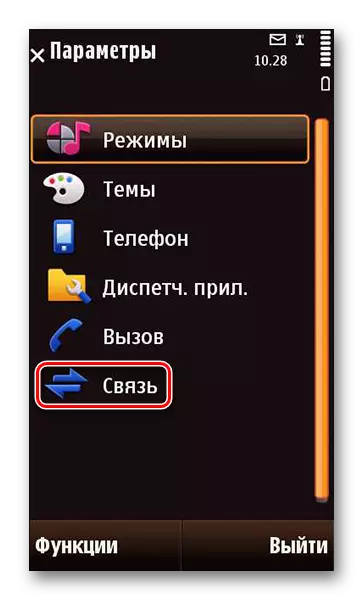
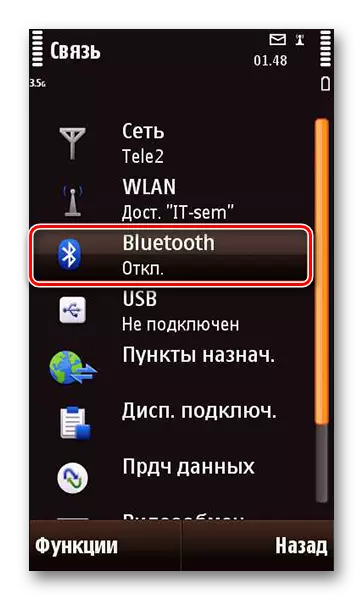

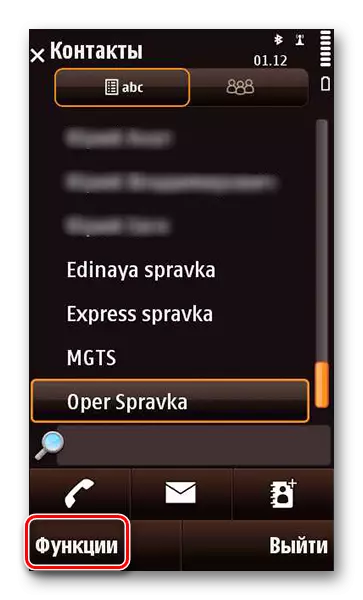


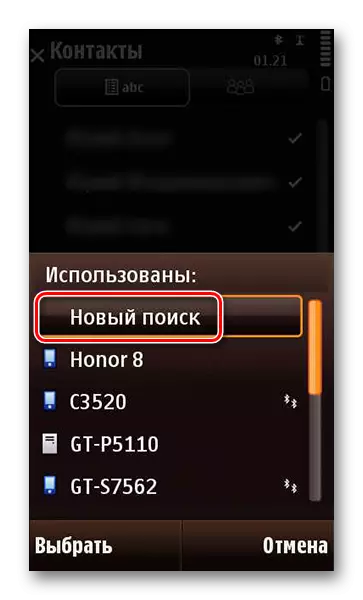

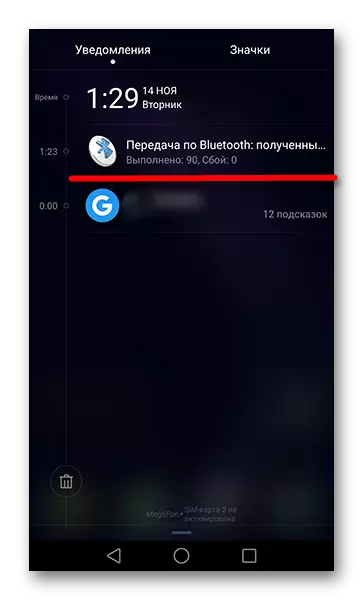
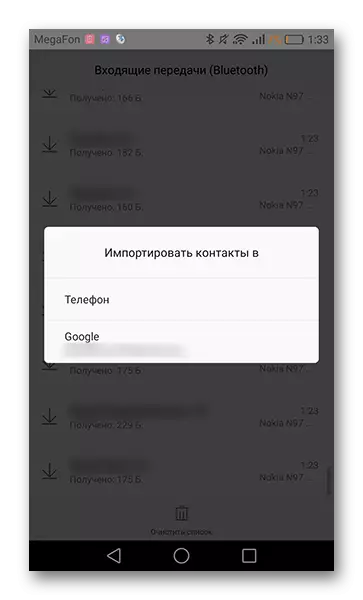
Hvis kontakterne er en stor mængde, kan det forsinke et stykke tid, men du behøver ikke at ty til fremmede programmer og en personlig computer.
Metode 3: Kopiering via SIM-kortet
En anden hurtig og bekvem overførselsindstilling, hvis du ikke har mere end 250 numre og SIM-kortet, der passer til størrelse (standard) til moderne enheder.
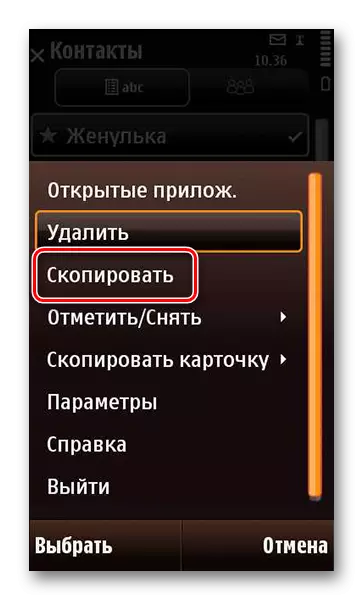
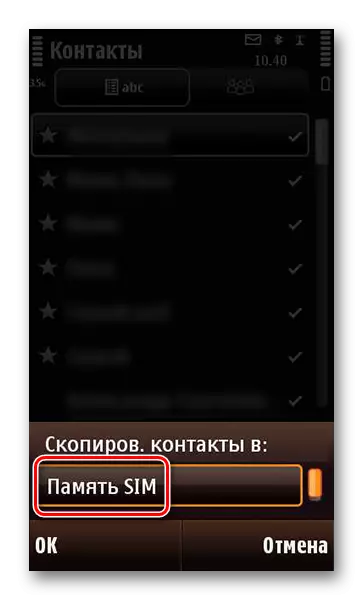
På denne bevægelse af kontakter med Nokia på Android slutter. Vælg den metode, der passer dig og ikke plagér dig selv med en grusomme omskrivning af tal manuelt.
